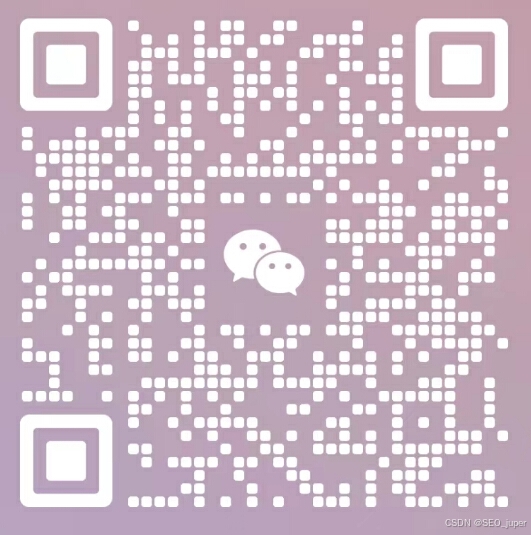Google 提供了各种工具来收集和分析网站数据,其中最有价值的工具之一是 Google Search Console (GSC)。前身为 Google Webmaster Tools,它为 SEO 提供了对网站性能的宝贵见解。自 2015 年推出以来,该平台取得了长足的发展,为网站管理员提供了扩展的工具包和一系列报告,以增强他们的网站。
让我们直接进入这个 Google Search Console 教程。您将了解是什么让 GSC 对于任何参与网站优化的人来说都是必不可少的,以及如何有效地利用其报告来最大化您的 SEO 工作。
目录
- [什么是 Google Search Console?](#什么是 Google Search Console?)
- [Google Search Console 是做什么的?以及如何使用它来改进 SEO](#Google Search Console 是做什么的?以及如何使用它来改进 SEO)
- [让您的网站出现在 Google Search Console 上](#让您的网站出现在 Google Search Console 上)
- [其他 Google Search Console 工具和报告](#其他 Google Search Console 工具和报告)
- [如何将 Google Search Console 连接到 SE Ranking](#如何将 Google Search Console 连接到 SE Ranking)
- 结论
什么是 Google Search Console?
Google Search Console 是一个免费工具,提供有关 Google 如何抓取、索引和服务网站的信息。它旨在帮助个人了解搜索引擎如何看待他们的网站以及他们在搜索中的表现。此外,GSC 识别并解决技术 SEO 和其他问题,以提高网站在搜索结果中的性能并吸引更多相关流量。
Search Console 是营销人员、SEO 专家、网站管理员和 Web 开发人员的绝佳工具,因为它提供了有关网站页面、搜索查询、点击、反向链接等索引状态的宝贵见解。
此外,Search Console 的报告范围很广,因此要弄清楚从哪里开始可能很困难。这就是我们的切入点。将本文视为我们帮助您处理所有重要报告(从性能到体验)的方式。我们还将解释如何将 Google Search Console 用于 SEO 目的。
Google Search Console 是做什么的?以及如何使用它来改进 SEO
Google Search Console 提供对网站性能的无可争议的见解。它的主要优势是它直接从 Google 提取的独特数据。这意味着它提供了有关您网站搜索引擎性能的最准确和精确的信息。
Google Search Console 可以帮助您完成以下关键任务:
- 跟踪关键指标,例如点击次数、展示次数、点击率和网站搜索查询的平均排名。
- 检查可能影响您网站在 Google 中的排名的索引错误和抓取问题。
- 识别站点地图问题。
- 查看在您的网站上检测到的结构化数据错误或增强功能。
- 确保您网站的页面体验和 Core Web Vitals 令人满意。
- 审核 Google 标记的任何手动操作和安全问题。
- 检查基本链接详细信息,包括内部和外部链接、热门引用域和页面以及锚文本分布。
从此列表中可以看出,Google Search Console 几乎涵盖了 SEO 的各个方面。它提供的数据支持分析您的页面优化活动、建立您的 SEO 策略、确定需要改进的领域、了解需要更改的内容以及保持原样的内容。
让您的网站出现在 Google Search Console 上
有五种不同的方法可以将您的网站添加到 GSC,包括通过 DNS 记录验证域所有权、添加 标签、上传 HTML 文件、使用 Google Analytics 跟踪代码或合并 Google 跟踪代码管理器容器片段。
为确保您采取所有必要的步骤让您的网站出现在 Google Search Console 上,请按照我们详细的分步指南进行操作。
现在,让我们看看 GSC 的工具和报告。
Google Search Console 工具和报告
位于 Google Search Console 主页左侧的是所有可用报告和工具的列表。它们分为多个部分。
Overview 部分提供了完整的报告列表,这些报告可以深入了解您的网站在 Google 搜索中的表现。这些报告可帮助您识别索引编制错误、管理站点地图、获取用户体验报告、根据 Google 的指南查找可用性问题等。

现在,让我们更深入地了解每个工具
"概述"页面
Google Search Console 的概述页面包括图表,其中包含有关网站性能、索引问题和用户体验数据的信息。概述页面显示四个最重要的报表:Performance、Indexing、Experience 和 Enhancements。单击 Full report 后,用户可以详细查看每个报表。




另外,请注意 Google Insights 功能,可以通过单击"概述"页面顶部的 Search Console Insights 按钮来访问该功能。使用它来了解受众如何在您的网站上找到内容,以及什么能与他们产生共鸣。它还显示搜索次数最多的查询和病毒式传播内容等指标。

URL 检查工具
网址检查工具可让您深入了解 Google 如何查看您网站上的每个网址。要了解某个页面是否仍然显示在搜索结果中,您可以手动检查它。只需将 URL 插入 Google Search Console 的搜索栏中即可。
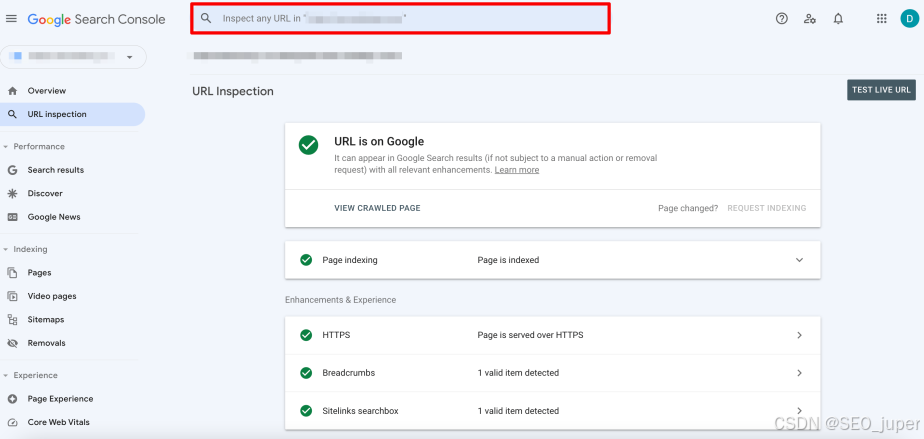
以下是您可以使用此工具执行的操作:
- 查看 URL 的当前索引状态。该工具还可以帮助您找出页面未编入索引的原因。它还允许您通过提供有关其站点地图和规范数据的数据来查找有关索引页面的更多信息。
- 查看最新的抓取详细信息和引用页面。这是找出 Google 在哪里找到特定链接的方法。


- 请求 Google 将网页编入索引或重新编入索引。
- 获取 Googlebot 如何查看特定网页的屏幕截图。
- 查看页面代码。
- 检查您的页面是否通过 HTTPS 提供。
- 验证您的网页是否显示在富媒体搜索结果中。
请注意,在 URL 检查工具中,您只能查看最近编入索引的页面版本,这些版本可能自上次抓取以来已经从搜索结果中消失了。要实时检查您的页面,请单击检查结果面板上的 Test live URL 按钮。
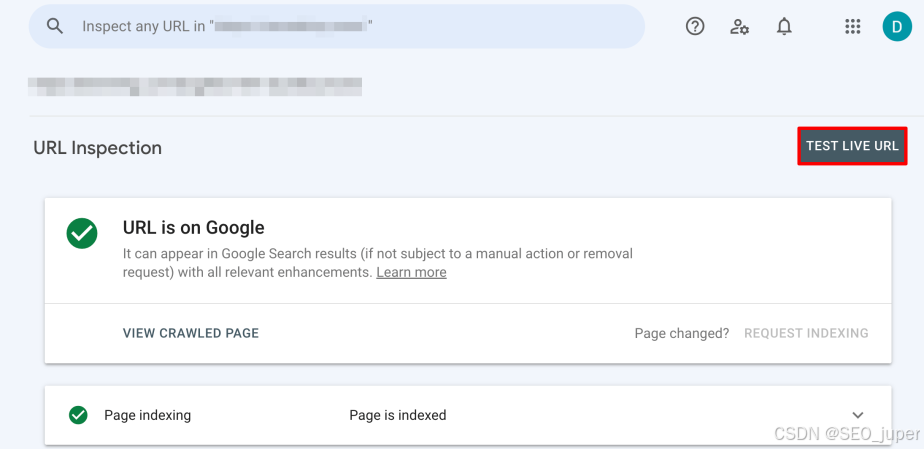
搜索结果性能
搜索结果报告显示了有关您的网站在 SERP 中的表现的重要指标。
例如,它显示了你的搜索流量如何随时间变化、它来自哪里、你的网站最有可能出现在哪些搜索词中、你最受欢迎的页面、你页面的平均排名位置、关键词蚕食问题等等。这是 SEO 最重要的报告之一,因为它为网站推广分析提供了分析数据。其关于关键词研究、点击和展示次数的深入数据可帮助你专注于最成功的关键词和页面,以找到增长机会。
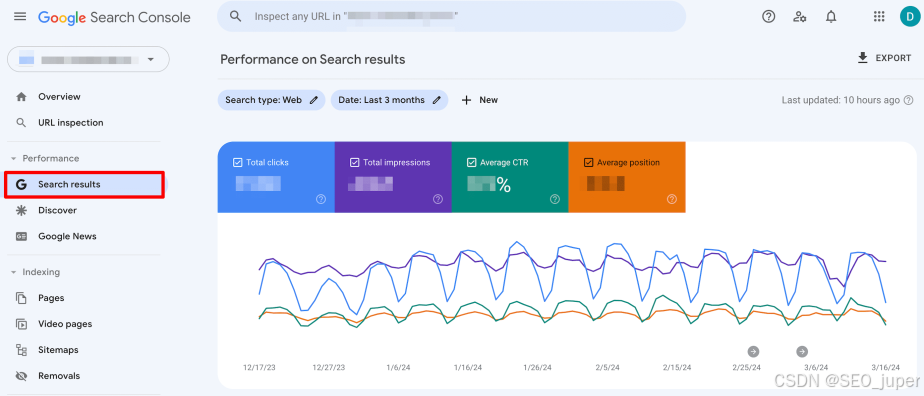
以下是 GSC 计算每个报告数据的方式:
- 点击次数:将用户带到您网站的 Google 搜索点击次数。您可以在表中针对特定查询、页面、国家/地区、设备和搜索外观评估它们。
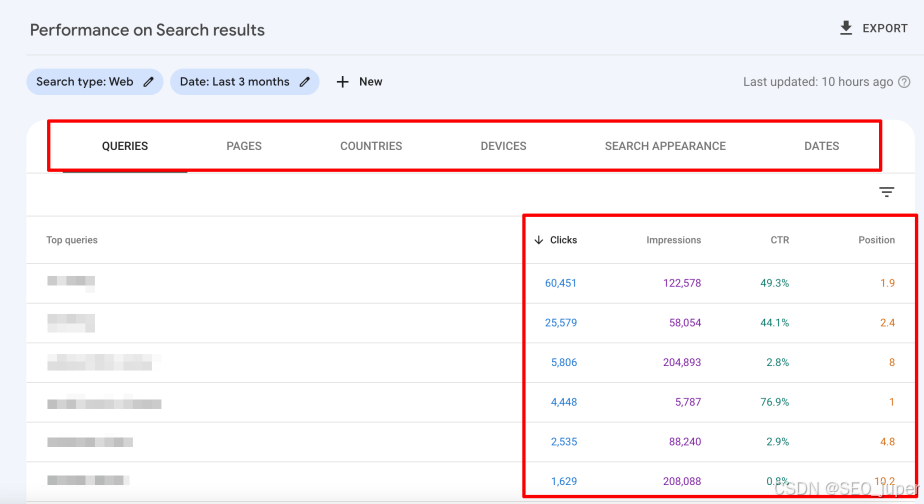
- 展现:当 URL 出现在用户的搜索结果中时,Search Console 会记录展示次数,即使这些 URL 位于非首屏。例如,如果您的网站排名第 8 位(即使用户看不到),它将被计为一次展示。
请注意,您在图表和表格中看到的展示次数是按资源汇总的,但您可以通过选择相应的标签页,在表格中查看各个查询、网页、国家/地区、设备和搜索结果呈现的展示次数。
-
点击率:此量度可以按属性和页面进行聚合。计算方法是点击次数除以展示次数再乘以 100。例如,如果您有 100 次点击和 1000 次展示,那么您的 CTR 将为 10%。
-
位置: GSC 在属性报告中显示您网站的平均最高排名,并计算所有查询的平均排名。如果您的网站在单个查询中出现在不同的位置,GSC 将使用最高的一个来计算平均值。如果您按页面或搜索结果外观检查指标,您将看到页面在搜索结果中的最顶部位置,这是出现该页面的所有查询的平均值。
例如,如果一个页面在不同时间在一个查询中达到了第 3 位和第 5 位,那么它在 Google Search Console 中的最高位置将显示为 3。如果第二个查询返回到位置 1 和 4,则顶部位置将为 1,平均位置将为 (3+1)/2=2。如果数字为 2.2,则您的实际平均排名仍为 2。
Search Console 还允许您比较数字、设置过滤器并以不同方式可视化它们,从而使数据匹配变得容易。例如,您可以按查询和国家/地区对数据进行分组,以了解人们在特定区域中搜索的内容。或者,例如,您可以检查移动用户查看最多的页面。像这样的组合通过向您展示各种指标如何相互关联,提供更全面的网站性能图。

单击 New 按钮以访问过滤器并应用以下参数:
- 查询:查看用户在 Google 上搜索的关键字。
- 页面: 按页面收集搜索性能数据。
- 国家: 检查搜索的来源。
- 装置: 根据搜索期间使用的设备类型获取统计信息。
- 搜索外观:获取按特定搜索外观特征或搜索结果类型分组的数据。
Search Console 提供了两个额外的过滤器,它们位于按钮的左侧:
- 搜索类型:显示 Web 结果、图像、视频或新闻。
- 日期: 按日期对信息进行分组。您可以自定义时间范围,但数据仅提供过去 16 个月的数据。
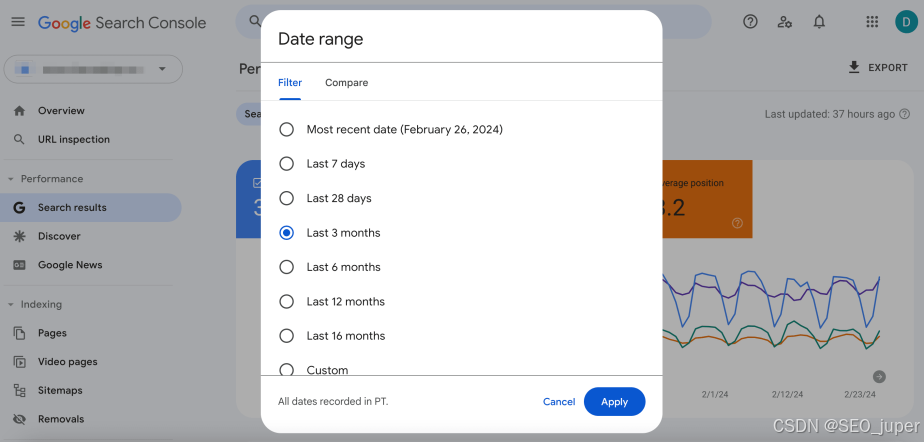
上述每个参数都支持数据筛选并提供比较功能。例如,您可以比较桌面和移动设备之间的指标,比较日期、不同的国家/地区、页面等。


GSC 还允许您将数据导出到 Google 表格、Excel 或 CSV 文件,只需单击一下即可。如果任何值在控制台中显示为"不可用"或"不是数字",则它们将在下载的文件中替换为零。

GSC 有其局限性。它最多只显示 1000 个 URL 或查询,您无法下载更多。这对于大型站点来说很不方便,因为在下载多个文件时分析它们变得更加困难。
让我们看看这个问题的一些可能的解决方案。
一种选择是使用 Search Console API。但是,此方法仅适用于具有技术专业知识的用户,因为使用 API 导出数据可能既复杂又耗时。
您还可以使用 Google 表格插件从 Google Search Console 导出数据。启用它后,您可以访问有关排名、查询和点击的信息。它在最多 5000 行的电子表格中显示此数据,这是 API 的最大值。
如果您没有强大的技术背景或团队中没有开发人员,您可以使用第三方服务来绕过 GSC 限制。
SE Ranking 从 Google Search Console 收集数据并以方便的格式呈现,使您可以更轻松地执行高级分析并以不同方式可视化数据。使用 SE Ranking,您可以以 .xls 格式导出多达 10,000 行,并在 CSV 文件中导出无限数量的行。这使您只需单击一下即可下载所有数据,并将所有信息集中在一个地方。

Search Console 数据何时更新
您可以在 GSC 的右上角查看有关上次更新的信息。但是,在首次将您的网站添加到该工具后,GSC 可能需要大约一周的时间才能显示此数据。
请注意,与其他工具相比,GSC 显示的数据可能存在延迟。这可能是由于 Google 在您上次更新后忽略扫描您的网站或 GSC 需要更多时间来处理其他数据。
Discover 上的性能
"发现时的性能"报表显示 Discover(为移动设备创建的 Feed)上的展示次数和点击次数。它根据用户过去的 Google 搜索向用户推荐内容。此数据可帮助您确定网站中的哪些内容出现在 Discover 源中,以及与常规搜索结果相比,它能够带来多少流量。
此数据按所选时间范围的页面聚合。您可以按国家/地区和外观类型对此信息进行分组,并比较不同的数字。请注意,仅当您的网站在 Google 探索上达到足够数量的展示次数时,此报告才可用。

在 Google 新闻上的表现
"Google 新闻效果"报告收集了 news.google.com 和 Google 新闻应用的网站性能数据,这些应用展示了全球数百万篇报道。它是推动自然流量的替代来源。分析页面的点击次数和展示次数可以让您深入了解此部分中显示的内容类型。您可以围绕这些数据制定内容计划并相应地改进您的 SEO 策略。
虽然没有万无一失的方法可以让您的文章出现在新闻报道中,但您可以通过发布者中心提交您的内容(例如 RSS 源、网站 URL 和视频)来提高机会。
如果您在此报告中看到您的任何网站页面,您可以通过查看其点击次数、展示次数和平均点击率来检查其性能。您可以按页面、国家/地区、日期、Google 新闻外观和设备类型对这些指标进行分组。
请注意,在比较数据时,您一次只能使用一个比较筛选条件。例如,如果您已按国家/地区比较了数据,但现在想要匹配移动设备和桌面设备,则国家/地区过滤器将被删除。

网页索引编制报告
网页索引编制报告可帮助您跟踪网站的索引编制状态。它还表明技术问题是否阻碍了您的页面被正确抓取和索引。定期检查它以发现并解决问题,以免它们影响您网站的性能。
通过单击"索引"部分下的"页面"选项卡查找报表。

此部分显示一个图表以及您拥有的已编入索引和未编入索引(但已请求)的网页数量。它还显示一些表格,揭示某些 URL 无法编制索引的原因。本节还建议了各种其他索引改进。
在左上角,您可以决定是否要查看:
- "所有已知页面",包含 Google 以任何方式发现的每个 URL。
- "所有提交的页面",其中的 URL 仅通过站点地图提交。
- "仅限未提交的页面",其中包含未通过站点地图提交的 URL。
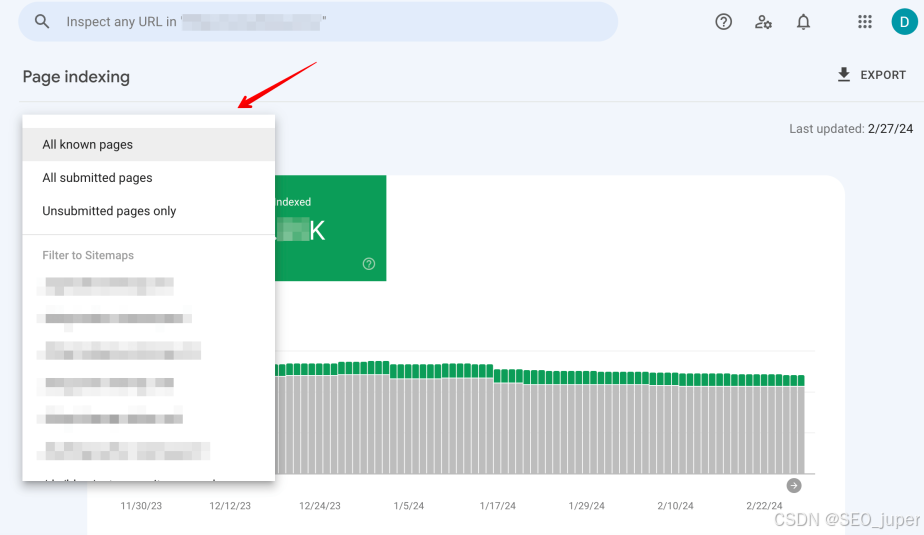
请注意,"All known pages" 选项通常比 "All submitted pages" 选项包含更多的 URL。 此外,前者还包括更多报告为 Not indexed 的 URL。这是有道理的,因为站点地图应该只包含可索引的 URL,而且大多数网站都有多个不应该被索引的页面。
您还可以按 sitemap 过滤结果。
因此,请确保在分析 URL 索引状态时查看正确的列表。

要仔细查看您网站中索引的所有 URL,请单击图表正下方的 View data about indexed pages 部分。

Affected pages (受影响的页面) 图表显示您网站上已编入索引的页面数量如何随时间变化。在图表下方,您将找到已编入索引的页面列表。但是,请记住,并非所有数据都对您可见。
以下是两个主要原因:
- 该报告最多只显示 1,000 个 URL。
- 新 URL 只能在最新爬网后添加。
您可以按两个参数筛选列表:
- 通过最近一次抓取:通过该选项,您可以发现最近抓取的页面。
- 按 URL:您可以检查网站特定页面或类别的索引状态。例如,您可以过滤结果,只显示博客文章。
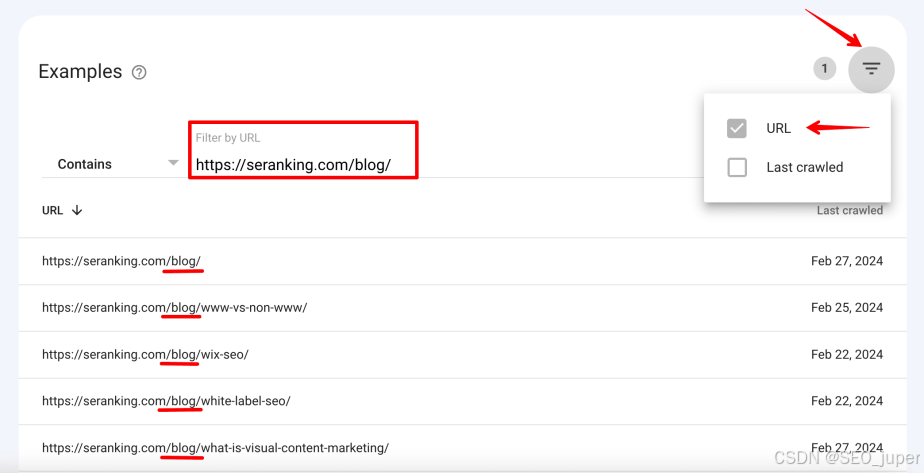
您还可以通过单击放大镜图标在此处检查每个 URL。

对于未编入索引的 URL,您可以获得页面的详细视图,以揭示它们未编入索引的原因。此信息位于页面索引编制报告的图表下方:

此报表揭示了给定状态背后的原因。它还允许您发现问题的根源(是您的网站还是 Google 的系统导致了问题),并找出总共受影响的页面数量。
您还可以查看验证状态。解决问题后,请告知 Google,以便他们验证修复。您可以通过单击报告顶部的问题来执行此操作:

虽然验证状态可能显示为"已修复",但这些 URL 也可能显示为"失败"或"未启动"。如果是这种情况,请仔细检查它们。
此外,每种状态的趋势也会显示在屏幕上。它指示它是上升、下降还是保持不变。
点击问题类型后,您将看到哪些 URL 具有此状态以及每个 URL 的上次抓取时间。
视频网页索引编制报告
视频网页索引编制报告会显示您的视频内容在搜索结果中的可见度,并帮助您识别影响视频排名的任何问题。
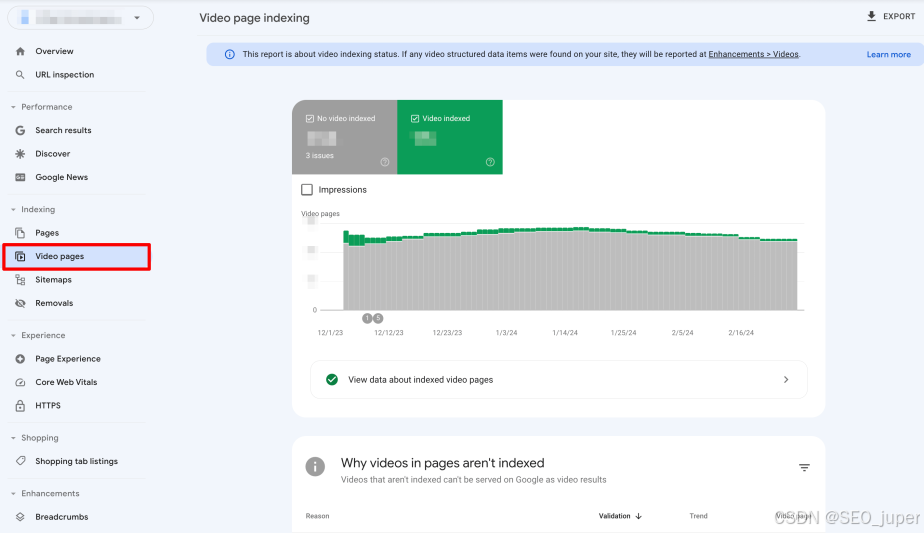
"视频网页索引编制"报告显示以下信息:
- 至少包含一个已编入索引的视频的已编入索引的网站网页数,以及有关视频详细信息的信息。
- 包含无法编入索引的视频的已编入索引的网站页面的数量及其原因。
请注意,除非满足特定条件,否则此报告并不总是显示您网站上唯一视频的总数。例如,如果您的网站在每个页面上都有一个唯一的视频,Google 可能会将所有这些页面编入索引。在这种情况下,该报告将反映您网站上的视频总数。
但是,如果您的一个页面上有多个视频,或者多个页面上存在同一个视频,或者如果 Google 无法将包含视频的每个页面编入索引,则图表总数将不代表您网站上编入索引的唯一视频总数。
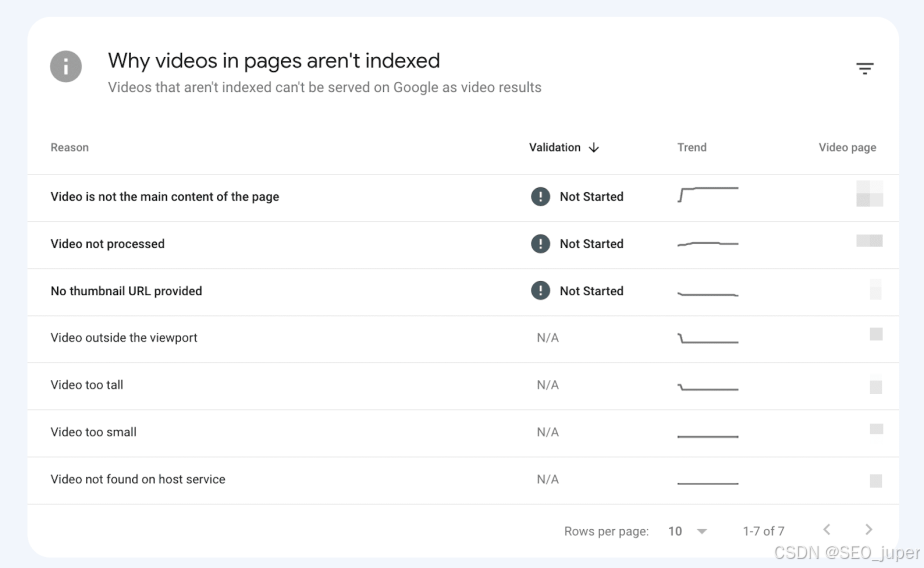
以下是在分析"视频网页索引编制"报告时要执行的操作:
- 确保不是页面主要内容的视频显示为 No video indexed (无视频索引)。您应该能够在下表中看到所有这些,在原因下列出,视频不是页面的主要内容。
- 确保 Video indexed 的数量与 No video indexed 的总数与包含视频的网站页面的数量大致相同。如果您不是这种情况,则许多包含视频的页面不会在您的网站上被编入索引。
- 如果您有一个包含多个视频的大型网站,您应该会看到视频随着时间的推移呈增长趋势。如果不是这种情况,则 Google 在为您的资产编制索引时遇到问题。
在 Google 的官方文档中了解有关视频页面索引的更多信息。
站点地图报告
Google Search Console 中的站点地图报告很重要,因为它提供了有关 Google 在抓取和索引您的网站方面的成功程度的重要见解。它允许您提交站点地图、跟踪提交历史记录并识别 Google 在解析站点地图文件时遇到的任何错误。
您可以通过单击添加新站点地图,输入您的站点地图 URL,然后点击提交按钮来提交站点地图。
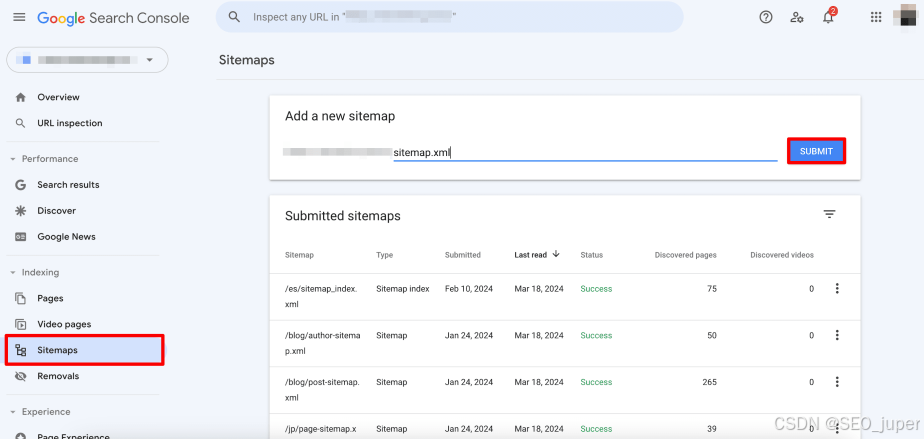
此报告会显示发布站点地图的网址、站点地图类型、站点地图的提交日期以及 Google 上次处理站点地图的时间。Search Console 还会提供有关站点地图状态的信息,该状态有三个可能的值:成功、站点地图有 X 个错误和 无法获取。
最后两列包括发现的页面和视频。您可以在此处查看站点地图中列出的 URL 和视频的数量。
通过点击站点地图并选择 See page indexing,你将获得一份报告,其中显示你提交的哪些页面被索引,哪些没有。密切关注问题并按时修复它们。如果您对站点地图进行了重大更改,可以使用新请求重新提交该站点地图。
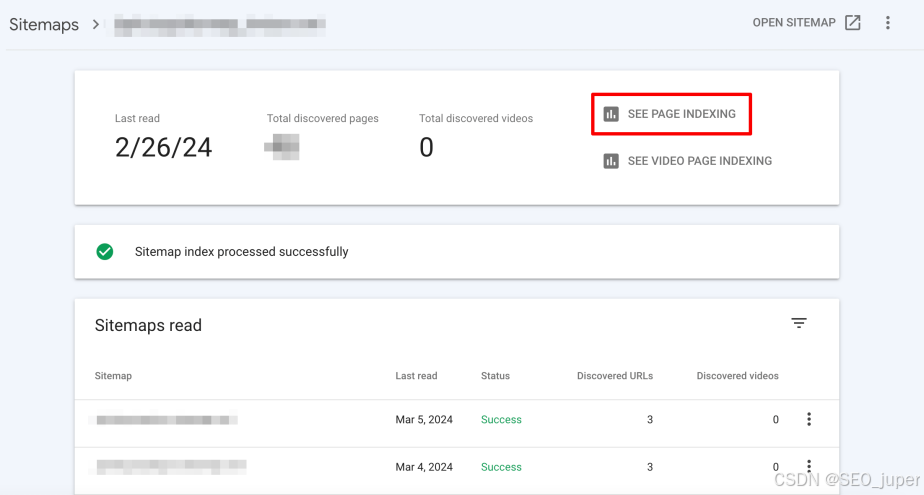
您也可以从列表中删除站点地图,但请记住,Google 不会忘记站点地图或其中列出的任何 URL。
移除工具
要快速清理不必要的内容,请使用 Removals 工具。但是,请注意,它只会暂时阻止指示的页面出现在 Google 搜索结果中,而不是来自整个 Internet。
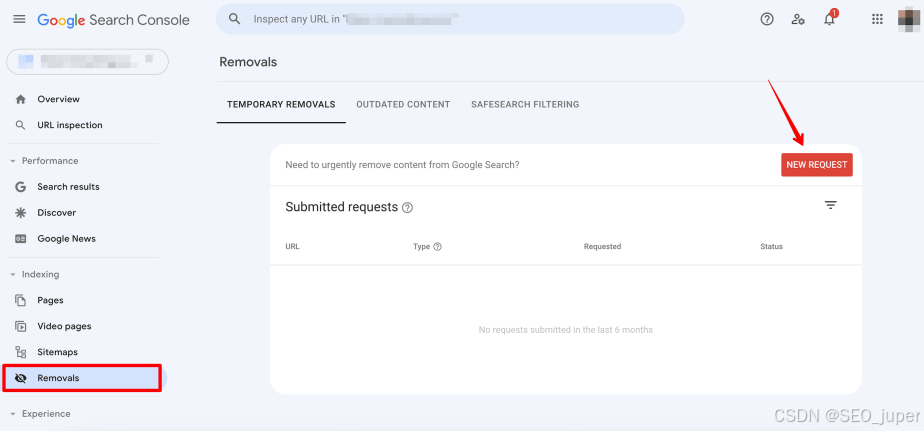
Removals 工具还允许您检查删除请求的历史记录,并显示被报告包含成人内容的任何 URL。但是,您不能阻止您不拥有的网站上的页面。此工具也无法从搜索结果中永久删除 URL(仅六个月),但您可以将其用作可靠的第一步。要停止为特定 URL 编制索引,请使用 noindex 指令。
公共主页体验报告
页面体验报告由 GSC 推出,旨在帮助专业人士创建提供增强用户体验的内容(这显着影响 Google 的网站排名)。GSC 使用以下标准对此进行评估:适用于移动设备和桌面的 Core Web Vitals 以及 HTTPS 使用情况。
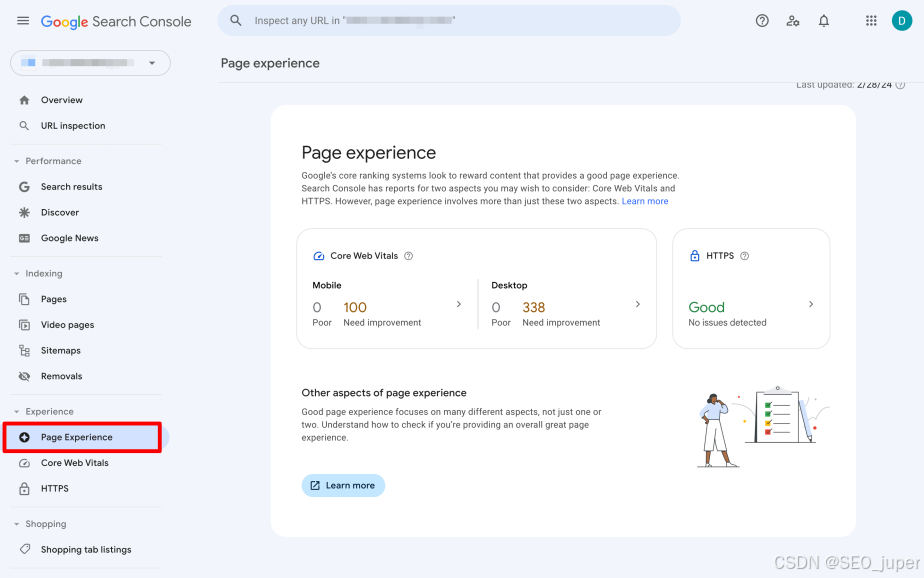
Core Web Vitals 部分概述了您网站在页面加载期间的速度、响应能力和稳定性。它显示了移动和桌面搜索需要改进的页面数。单击该部分会将您重定向到 Core Web Vitals 报告,该报告提供了有关每个问题和受影响 URL 的详细数据。
HTTPS 部分指示是否存在安全问题。如果没有问题,则网站报告为 Good。如果它是 HTTP URL 前缀站点,则该资源将被归类为 Failing,并且 HTTPS 报告将不可用。要查看详细信息,请单击该部分并移至 HTTPS 报告。
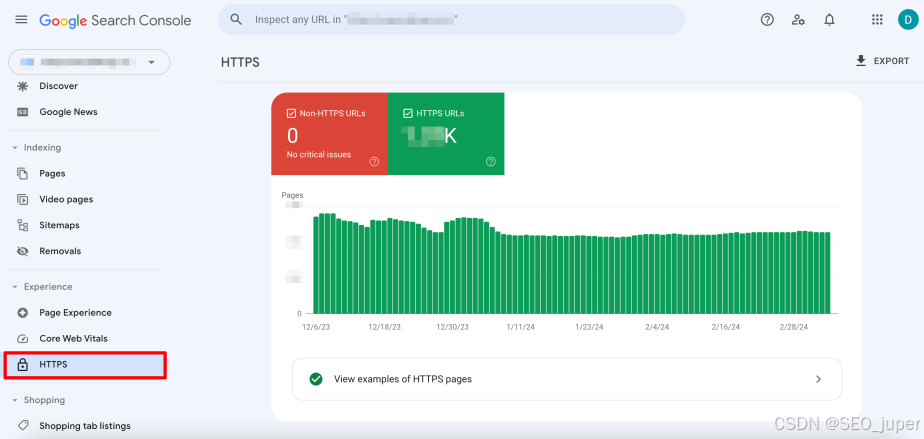
Core Web Vitals 报告
Core Web Vitals 报告根据 URL 的加载速度、交互性和视觉稳定性来评估其性能。这些是关键的 Google 排名因素,因此要在 SERP 上排名靠前,您必须解决与它们相关的任何问题。保持警惕。请仔细监控此报告。
此外,该报告还分为 Mobile 和 Desktop 部分。
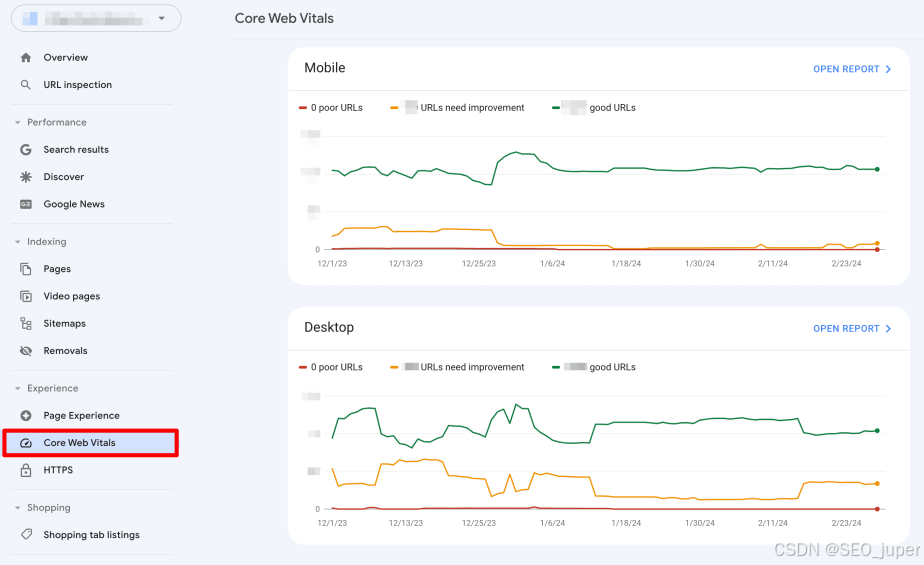
它使用以下参数:
- LCP: 这代表 Largest Contentful Paint,它表示加载视区中可见的最大元素(通常是图像或视频)所需的时间。
- INP:这代表 Interaction to Next Paint(与下一个绘制的交互)。它通过衡量网站对操作(即点击或按键)的响应速度来评估页面对用户交互的整体响应能力。
- CLS:这代表累积布局偏移,表示单个布局更改的总数。
简单来说,第一次渲染应该快速加载、稳定并快速响应用户的操作。
在 GSC 使用 LCP、INP 和 CLS 指标评估 URL 后,它会获得以下状态之一:差、需要改进或良好。
要查看您网站的 URL 的效果,请先打开完整的 Mobile 或 Desktop 报告。从那里,您可以查看表现良好 (Good) 的 URL 的数据,也可以向下滚动以查看哪些 URL 被归类为 Poor (差) 或 Need improvement (需要改进)。
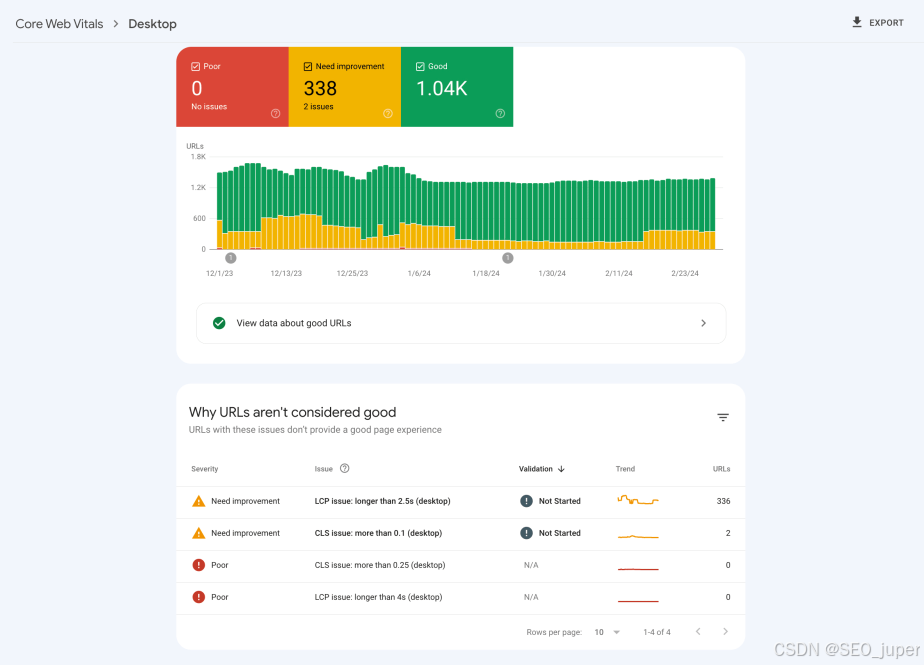
购物报告可帮助电子商务网站所有者在 Google 购物标签页上有效地展示他们的产品。通过这些报告,您可以追踪商品信息的曝光度和效果,发现任何问题或错误,并相应地优化您的商品数据。
要查看此信息,请将 Google Merchant Center 与 Google Search Console 连接

您可以在此处查看以下一个或多个报告,但显示的内容将取决于 Google 在您的网站上发现的结构化数据类型:
- 产品片段: 如果 Google 在您的网站上发现了产品代码段结构化数据,则可以访问此报告。这适用于提供商品评价信息或汇总来自各个网站的商品数据的页面。
- 商家列表: 此报告适用于在您网站上发现的商家信息结构化数据。它与销售产品的页面有关。
- 购物标签页列表:如果您的商品存在或可能有资格显示在 Google 搜索结果的"购物"选项卡中,您将在此处找到有关您的列表的信息,或者收到有关如何让您的商品显示在那里的说明。
增强功能报告
具有结构化数据的 SERP 功能从典型的页面列表中脱颖而出,更有可能被点击。如果您没有正确使用网站上的结构化数据,您可能会错过额外的流量。
在增强功能下,您可以找到 Google 在您网站上发现的每种类型的富媒体搜索结果的单独报告。这些报告还包括 Google 在解析过程中遇到的任何问题。使用此部分可快速修复阻止 Google 正确抓取和在搜索结果中显示页面的问题。
Search Console 会针对以下 26 种富媒体搜索结果类型提供报告:
- 面包屑
- 课程信息
- 论坛
- 教育 Q&A
- 事件
- 招聘启事
- 商家信息
- 练习题
- 产品片段
- "个人资料"页面
- Q&A 页面
- 食谱
- 评论片段
- 站点链接搜索框
- 视频
- 还有更多,您可以在 Google 的文档中找到
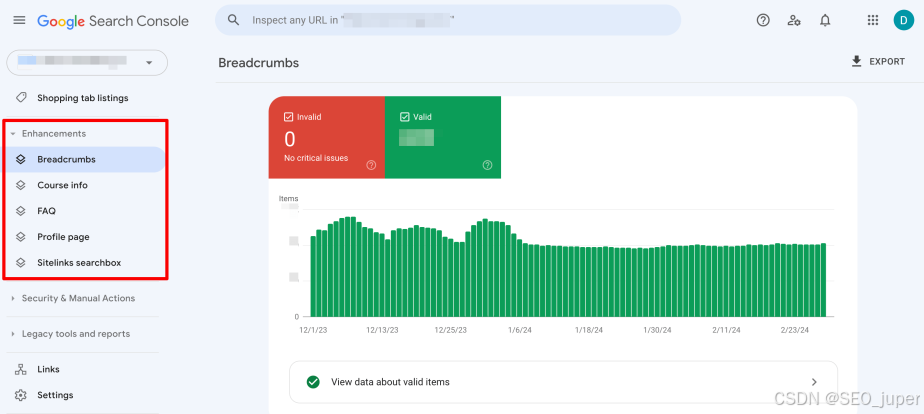
理想情况下,您希望将无效错误计数定为 0,如上面的屏幕截图所示。警告不会使您的富媒体搜索结果无法显示在具有特殊功能的 Google 搜索中,但可能会导致用户体验略微降低。
注意: 报表中的数字对项目进行计数,而不是页数。一个页面可以包含多个结构化数据项。
其他 Google Search Console 工具和报告
Google Search Console 提供了一些其他重要工具和报告,这些工具和报告未显示在"概述"页面上。这包括安全和手动操作、遗留工具和报告、链接和设置。
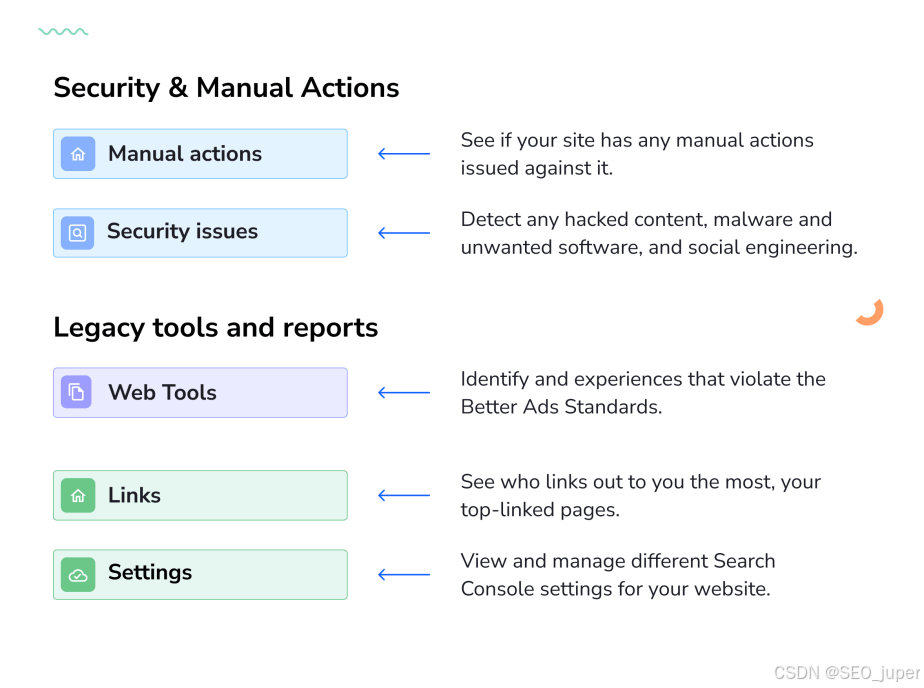
手动操作报告
手动操作报告显示您的网站是否因违反 Google 的垃圾邮件政策而受到 Google 审核者的任何处罚。由于手动操作通常会导致页面在 Google 搜索结果中排名较低甚至被遗漏,因此了解您网站的历史记录非常重要。
由于各种原因,可能会采取手动操作。例如,如果您收到积极推广其业务的网站访问者的垃圾邮件,Google 可能会惩罚您的网站。所谓的灰色壁龛中的网站有时会在论坛页面或其他网站的用户资料上添加指向其公司网站的链接。虽然他们的业务获得了更多的知名度,但您的网站变成了垃圾邮件。为防止这种情况,您必须始终监控您网站上的可疑用户活动。
Google 还会惩罚发布低质量内容、抄袭内容或向文本添加过多关键字的网站。文本中的关键词必须始终看起来自然,并且您的内容应该为用户带来真正的价值。
要查看手动操作的完整列表及其解决方法,请访问 Search Console 帮助中心。

安全问题报告
如果搜索引擎检测到您的网站已被黑客入侵,或者其中包含可能对访问者造成伤害的内容,则安全问题报告会显示 Google 的调查结果。立即解决本报告中标记的安全问题可以保护网站访问者免受潜在伤害,维护网站的声誉,并防止其被 Google 处罚或列入黑名单。此外,及时解决安全问题有助于维护用户的信任和可信度,从而获得更好的整体用户体验和更高的搜索引擎排名。
"安全问题"报告提供了以下类别的问题的相关数据:被黑内容、恶意软件和垃圾软件以及社会工程。
让我们仔细看看与被黑内容相关的问题。简而言之,被黑客入侵的内容是未经您许可放置在您网站上的任何信息。黑客可能会将恶意文本注入现有帖子或添加新页面。有时,他们使用 CSS 或 HTML 来做这件事,所以它变得更难被发现。内容黑客攻击最常见的情况之一是添加代码,将用户重定向到不需要的垃圾页面。这些可能包括博彩平台、成人内容或其他灰色利基网站。
定期监控"安全问题"报告,以确保您的网站安全无虞。如果您的任何页面受到影响,您将在报告顶部看到安全问题列表。否则,您将看到一条消息,上面写着"未检测到问题",旁边有一个绿色的对勾标记。

旧版工具和报告
旧工具是尚未合并到新 Google Search Console 中的工具。这些工具中的大多数已被完全删除,但 Web Tools 仍然可用。在本节中,您将找到有价值的工具,用于防止用户体验问题并保持网站对访问者的整体吸引力和值得注意性。包含的工具包括"广告体验"、"误导性体验"和"通知"报告。监控它们,以避免受到 Google 的惩罚或排名下降。
广告体验报告
"广告体验"报告可帮助您确定您的广告是否违反了优质广告标准。例如,您的页面可能有自动播放的视频广告,或者它可能有太多广告,Google 认为这会严重分散访问者的注意力。该工具可以向您展示您为访问者提供什么样的广告体验以及如何改进它。
误导性体验报告
此报告显示网站为误导访客而采取的滥用操作实例。这些操作可以采取虚假消息、欺骗性警告或迫使用户点击它们的系统对话框的形式。误导性体验报告简要说明了每个问题,并揭示了检测到误导性问题的网页的网址。此报告有时可能会提供您网站上特定问题的图片。
"误导性通知"报告
误导性通知还旨在误导网站访问者。它们出现在浏览器中,并试图诱骗用户分享个人信息或宣传恶意软件或不需要的软件。此报告采用与误导性体验报告相同的信息格式。
链接报告
链接报告提供了有关您网站的反向链接配置文件的宝贵信息。它帮助你评估反向链接的数量,确定哪些内容吸引了最多的反向链接,并找到排名靠前的引用域和锚文本。这些数据可用于改进您的链接建设策略并提高您网站的整体自然可见性。此外,您可以在此处访问有关内部链接的信息,以加强您的内部链接分析。
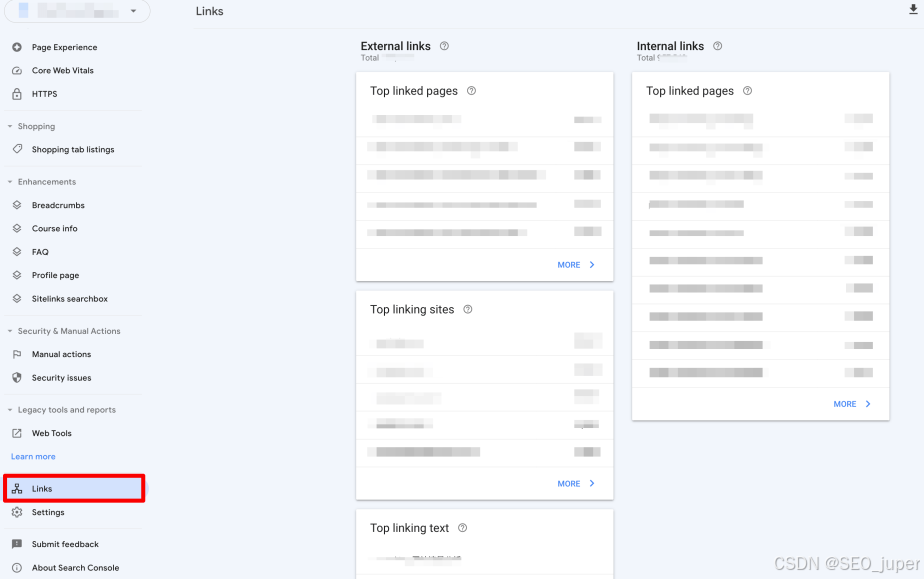
链接报表还允许您观察外部链接。你可以找出哪些网站最常链接到你的网站,哪些页面最常被链接,以及哪些锚文本最受外链欢迎。
要访问有关引用域的信息,请导航到 Links report ➡️ Top linking sites More (链接报告) Top linking sites More (更多链接网站)。 ➡️
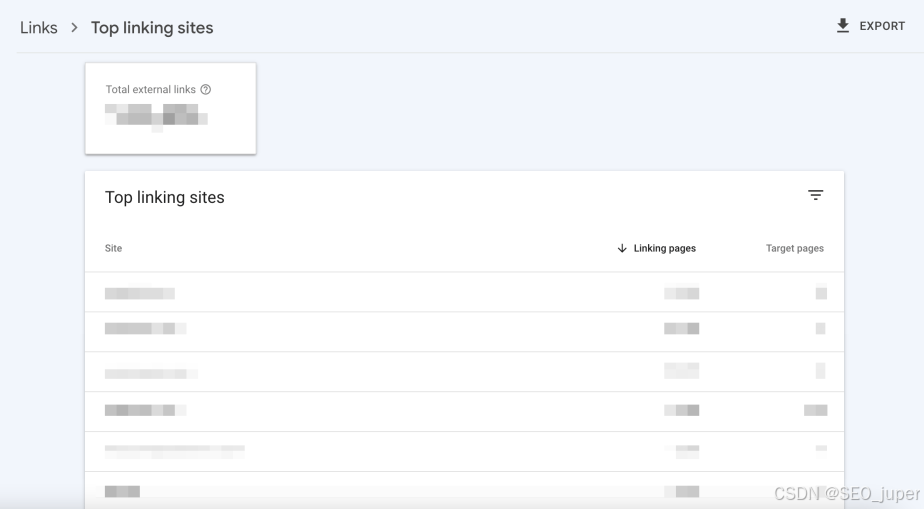
此信息将有助于确保所有链接回给您的网站都是相关且可靠的。您还应该定期查看此报告,因为来自未知和可能是垃圾邮件平台的链接可能会对您在搜索结果中的显示产生负面影响。有关如何处理有害反向链接的更多信息,请参阅本指南。
通过"链接"报告,用户可以更详细地查看哪些网页最常链接到您媒体资源中的特定网页。例如,如果你转到 Top linked pages -- externally,然后点击 Linking sites 列中的数据,你将看到链接到你网站上页面的热门网站列表。你可以进一步点击 Links 列来查看 Top linking pages的完整列表,包括指向你网站上单个页面的确切外部 URL。

要了解其他网站在链接到您的网站时使用了哪些字词,请转到链接报告➡️最常链接的文本。
对于指向您网站上不同网页的热门网站,请参阅热门链接网站 ➡️ [URL]。

此工具还会显示您网站上的页面,其中包含来自同一网站内其他页面的链接。要获取此信息,请转到 内部链接 ➡️ 更多,然后在 Top internal-linked pages(内部链接排名靠前的页面)中选择一个 URL。

尽管 Google Search Console 链接报告提供了全面的数据,但在评估链接配置文件随时间的变化时,要弄清楚应该关注什么类型的信息可能具有挑战性。
SE Ranking 的反向链接监控工具可以轻松关注您的反向链接,分析指向链接页面的域,评估其质量,并重新控制可能损害您形象的垃圾邮件反向链接。所有这些详细信息都显示在一个屏幕上。
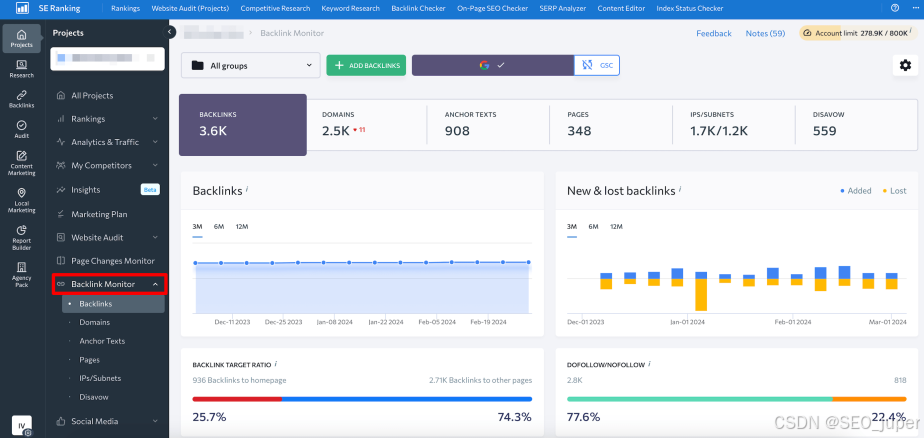
要开始跟踪你的反向链接,请创建一个项目并点击下拉菜单中的 Backlink Monitor 选项卡。
设置
通过"设置"页面,您可以查看和管理您网站的不同 Search Console 设置。您可以修改其验证方法、管理页面角色、更改域地址、限制抓取请求速率以及进行其他必要的调整。让我们详细检查每个选项。

常规设置
- 所有权验证:此选项允许您管理用于资产的验证方法。您可以将 HTML 文件上传到您的网站,向主页添加元标记,使用您的 Google Analytics 或跟踪代码管理器帐户,或将 DNS 记录与 Google 关联。
- 关联服务:您可以查看和管理您的资源与其他 Google 服务之间的任何关联。例如,您可以将 GSC 与您的 Google Analytics 帐户连接起来,以合并来自两个工具的数据并将其显示在 Search Console Insights 中。但请记住,这些设置仅允许您确认连接请求。要将数据集成到 Google Search Console 中,您需要使用一组不同的工具。
- 地址变更 :在将您的网站移动到新域时使用此工具。它有助于迁移您的搜索数据。理想情况下,您应该在移动站点之前使用此工具。请记住,此功能无法将地址从 HTTP 更改为 HTTPS,在 www 和非 www 之间移动,将网站中的某些页面从一个位置移动到另一个位置,或者在没有用户可见的 URL 更改的情况下移动网站。要了解如何逐步使用此工具,请参阅 Google 的文档。
- 用户和权限:这样,您就可以查看和管理当前资产的用户列表。GSC 为用户提供了各种访问级别,包括具有完全控制权的所有者状态、具有查看权限和有限操作的完全用户访问权限、受限用户访问权限以及具有有限访问权限的关联状态。
- 删除属性:此选项允许您从列表中删除属性,在大多数情况下,还可以选择稍后将其添加回来。删除后,您将不再收到通知,并且所有用户都将不再有权访问 GSC 中的资产,尤其是当您是最后一个经过验证的所有者时。
- 批量数据导出 :此功能使您能够将数据从 Search Console 持续导出到 Google BigQuery,这对于拥有数万个页面的大型网站特别有用。要设置新的批量数据导出,请按照 Google 的指南获取详细说明。
爬网设置
- Robots.txt :此部分显示 Google 检测到的您网站上前 20 个主机的 robots.txt 文件。它包括每个文件的上次爬网日期以及爬网过程中遇到的任何警告或错误等信息。此外,该报告还允许您请求重新搜寻 robots.txt 文件。您可以通过在报表的文件列表中单击该文件来查看 robots.txt 文件的最后获取版本。与 robots.txt 文件关联的任何错误或警告都将在显示的文件内容中突出显示。

- 抓取统计信息 :通过此报告,您可以跟踪 Google 在过去 90 天内抓取您网站的频率。该报告提供有关发出的请求数量、请求时间、服务器的响应以及遇到的任何可用性问题的信息。

如何将 Google Search Console 连接到 SE Ranking
将 GSC 和 Google Analytics (GA) 连接到 SE Ranking 可以让您访问更多报告。这些报告整合了来自 SE Ranking 的 Google 排名工具的每日更新、来自 Search Console 的网站性能数据以及来自 GA 的访问者详细信息 - 所有这些都在一个统一的界面中。

由于所有信息都整齐地位于一个地方,因此根据特定标准分析和过滤关键字、页面、国家和设备变得更加容易。此外,您还可以访问 SE Ranking 提供的准确排名信息,它比 GSC 更频繁地更新您的排名。与每 2-3 天只更新一次数据的 GSC 不同,SE Ranking 为您提供全新的数据。
最终,集成这些工具可以帮助您扩展关键字数据库,提高效果不佳的关键字的排名,优化 CTR 较低的 URL,并确定推动流量的内容类型。
要将GSC连接到SE Ranking,请选择您的项目,选择分析和流量部分,点击连接Google Search Console按钮,然后继续。确保您已经登录了链接到 Google Search Console 的 Google 帐户。
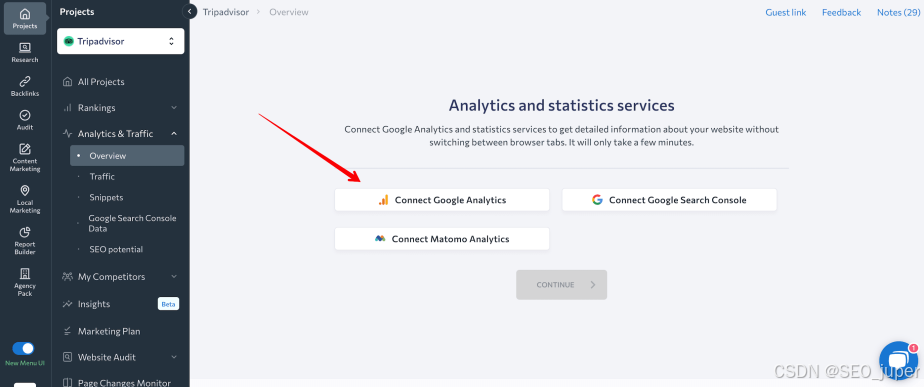
您还可以在同一窗口中连接到 Google Analytics。
SE Ranking 的 Insights 功能是另一个有价值的选择。它从 GSC 收集数据,并提供有关您的项目的重要见解和以前隐藏的详细信息。例如,根据来自 Google Search Console 的数据,该工具会显示展示次数或点击次数显着增加或减少的关键字。
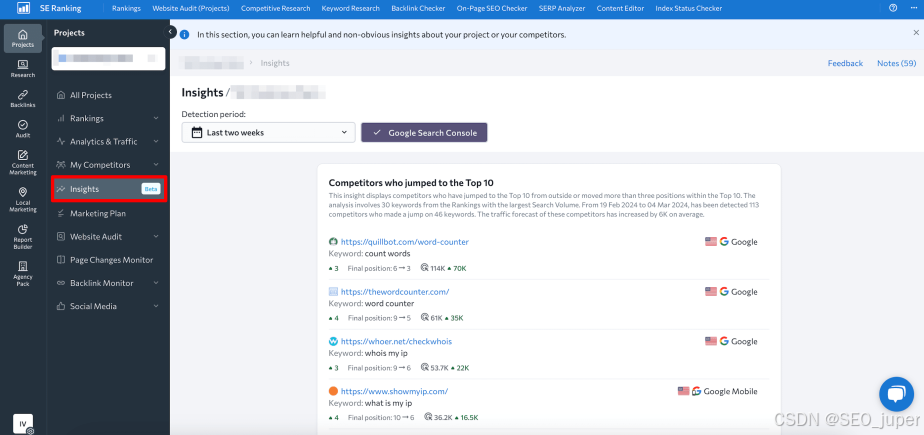
结论
Google Search Console 可以为您的网站性能提供新的视角。通过使用 Performance (性能) 和 Page Experience (页面体验) 报告,您可以评估网站的表现。凭借您从中获得的大量数据,您可以轻松评估哪些页面表现良好,哪些页面需要改进。这使得根据您网站的需求构建经过深思熟虑的 SEO 策略成为可能。